Sebelum membahas Apa Itu GPT dan MBR, Ketika kita ingin melakukan reinstall OS Windows atau Linux seringkali kita dihadapkan dengan masalah partisi dari harddisk kita,nah seringkali kita kurang memperhatikan pada menu bagian format GPT atau MBR sehingga pada waktu proses instalasi yang terjadi
Windows Can Only be Installed to GPT/MBR Disk
Alhasil kita harus memulai ulang bootable kita dan merubah format bootable sesuai dengan pesan error diatas. sangat memakan waktu bukan ? nah diartikel kali ini kita akan membahas tentang Apa Itu GPT dan MBR ? kapan kita harus menggunakan GPT dan MBR ? dan masih banyak lagi ! Simak artikel ini ya !
Pengertian GPT
GPT (GUID Partition Table) adalah teknologi partisi hard disk terbaru yang menggantikan MBR. GPT sudah memakai teknologi UEFI BIOS, dan digunakan oleh komputer/laptop yang ada sekarang
Karena sistem GPT dipakai pada teknologi UEFI BIOS generasi terbaru sehingga dipastikan lebih lengkap dan lebih canggih. Salah satu misal dalam pembuatan partisi pada hardisk, GPT mampu membuat hingga 128 primary partition sementara MBR hanya mampu membuat 4 primary partition.
Kelebihan GPT
- Kapasitas GPT bisa mencapai 9,44 ZB atau 1.000 TB.
- GPT hanya bisa dipakai untuk sistem operasi Windows 64-bit.
- Di partisi GPT, sistem operasi di-backup pada partisi lain sehingga tidak perlu instalasi ulang jika ada error.
- GPT hanya bisa digunakan untuk OS Windows, sedangkan MBR bisa untuk OS lain seperti Linux
- GPT sudah menggunakan C-language.
Pengertian MBR
MBR (Master Boot Record) merupakan arsitektur partisi hard disk yang berisi informasi file sistem, serta pengaturan lainnya serta sudah ada sejak 1980an, berbarengan dengan OS DOS. MBR juga tipe yang spesial dari boot sector ketika hardisk komputer pertama kali kamu partisi
Mengingat MBR merupakan sistem partisi jadul, dalam perkembangannya mulai ditinggalkan seiring dengan ditemukannya sistem partisi baru yaitu GPT. Pengguna MBR saat ini hanya mereka yang masih memakai komputer dengan sistem operasi DOS.
Beralihnya penggunaan sistem partisi dari MBR ke GPT disebabkan karena sejumlah kekurangan yang terdapat pada arsitektur MBR
Kelebihan dan Kekurangan MBR
- Kemampuan MBR dalam pembuatan partisi hanya sebatas 4 primary partition.
- Kemampuan MBR dalam menyimpan data hanya sebatas 2 TB.
- Jika ingin membuat lebih dari satu partisi, harus mengorbankan partisi primary menjadi extended.
- Hardisk dengan partisi MBR bisa digunakan untuk berbagai sistem operasi.
- OS untuk partisi MBR direkomendasikan menggunakan Windows 7 ke bawah.
- Kecepatan booting hardisk MBR lebih lambat dibandingkan hardisk GPT.
Struktur GPT atau MBR
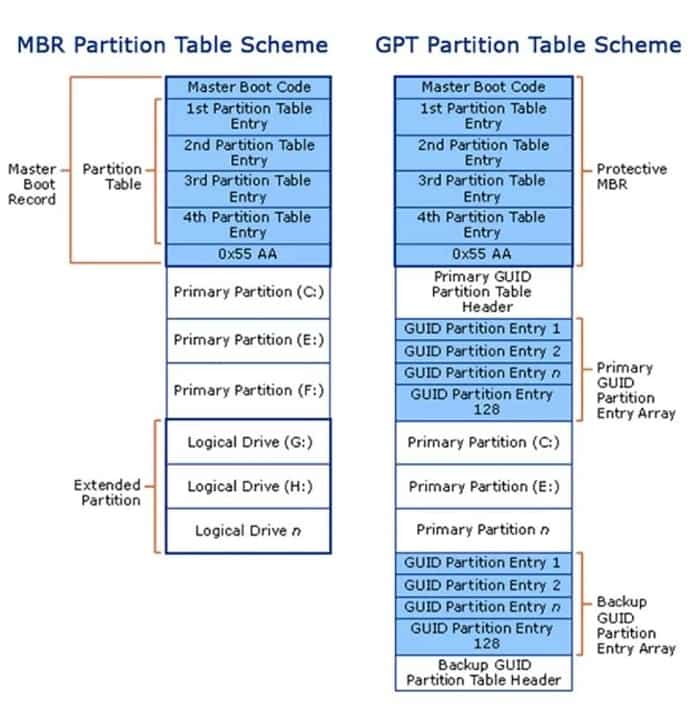
dari gambar diatas dijelaskan bahwa Struktur MBR terdiri dari 3 bagian yang jadi satu yaitu:
- Primary Partition Tipe partisi utama pada hardisk. Partisi ini melakukan proses booting untuk masuk ke dalam sistem operasi. Dalam setiap hardisk, jumlah partisi primari dibatasi hanya 4 saja.
- Extended Partition Merupakan bagian dari partisi utama yang fungsinya untuk merangkap logical partition. Jumlahnya hanya ada 1 di setiap hardisk.
- Logical Partition Partisi ini tidak dapat menjalankan proses booting, melainkan hanya dapat menyimpan data saja. Jumlahnya di setiap hardisk tidak terbatas. Partisi logical ini berada di dalam partisi extended. Jadi, partisi logical ini bertumpu pada partisi extended.
Berbeda dengan Struktur GPT yang memiliki struktur dan desain lebih kompleks, yang terdiri dari :
- Primary GUID partition table header yang menampung catatan ukuran, lokasi diri sendiri serta catatan ukuran lokasi secondary GPT header.
- Protective MBR yang berfungsi mengenali dan menimpah GPT disk serta mencegah kesalahan aplikasi disk unility.
- Primary GUID Partition Entry Array.
- Backup GUID Partition Entry Array.
- Backup Partition Table Header.
Cara Mengetahui GPT atau MBR
Jika kamu ingin mengetahui jenis partisi yang ada pada komputer kamu, cukup kamu buka Terminal lalu masukkan perintah dibawah ini :
parted /dev/sda print | grep -i '^Partition Table'
maka akan keluar output seperti dibawah ini :

maka akan keluar partition table yang aktif GPT atau MBR
Jika kamu menggunakan OS Windows, masukkan perintah diskpart kemudian list disk kemudian akan keluar output seperti dibawah ini :
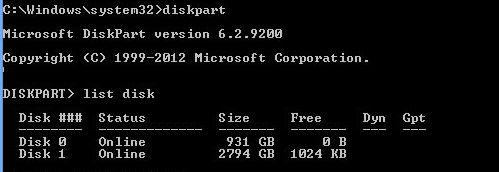
dari gambar diatas terlihat status GPT tidak terlihat maka, partisi yang ada di hard disk tersebut berupa MBR dan jika ada tanda di status GPT makan partisi hard disk tersebut berupa GPT
cukup mudah bukan untuk memahami partisi GPT atau MBR ? Terimakasih Selamat Membaca !
jika kamu membutuhkan layanan cloud bisa order ke https://www.cloudaja.id/cloud-vps-indonesia ya ! ada promo menarik loh, ambil sekarang juga !
